OpenVAS terdiri daripada:
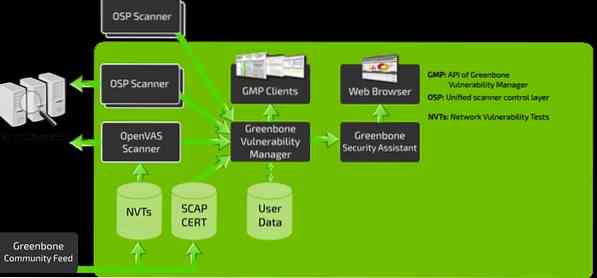
- Pangkalan data yang terdiri daripada hasil dan konfigurasi
- Pengimbas yang menjalankan pelbagai Ujian Kerentanan Rangkaian
- Koleksi ujian Kerentanan Rangkaian
- Pembantu Keselamatan Greenbone, antara muka web yang membolehkan anda menjalankan dan menguruskan imbasan di penyemak imbas
Dalam tutorial ini, kita akan membahas cara memasang dan mengkonfigurasi alat OpenVAS di Kali Linux.
Memasang OpenVAS
Sebelum memasang OpenVAS, perkara pertama yang perlu kita lakukan ialah memastikan sistem anda terkini.
NOTA: Langkau langkah ini jika anda mempunyai sistem yang dikemas kini:
sudo apt-get kemas kinisudo apt-get dist-upgrade
Setelah sistem anda dikemas kini, kami dapat memasang OpenVAS:
sudo apt-get install openvasSetelah berjaya memasang OpenVAS, anda akan mendapat akses ke skrip persediaan. Lancarkannya untuk mengkonfigurasi OpenVAS untuk penggunaan pertama kali:
sudo gvm-persediaanNOTA: Bergantung pada konfigurasi sistem anda, anda mungkin perlu memasang pangkalan data SQLite.
Ingatlah untuk mencatat kata laluan yang dihasilkan semasa proses penyediaan kerana anda memerlukannya untuk log masuk ke antara muka web Greenbone Security Assistant.
Memulakan dan Menghentikan OpenVAS
Sekiranya anda telah mengkonfigurasi OpenVAS dengan betul, anda boleh menjalankannya dengan menjalankan perintah:
sudo gvm-mulakanPerintah ini harus melancarkan perkhidmatan OpenVAS dan membuka penyemak imbas. Anda boleh menavigasi ke antara muka web secara manual menggunakan port pendengaran lalai.
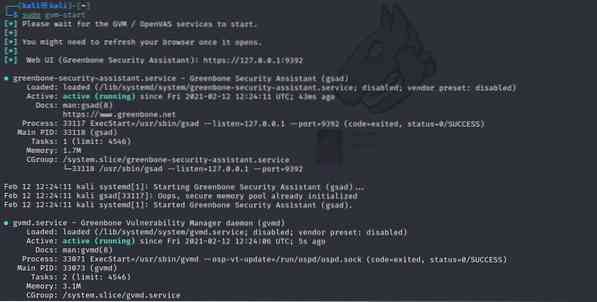
Perintah ini harus melancarkan perkhidmatan mendengar di port 9390 dan 9392
Ralat Penyelesaian Masalah
Memasang OpenVAS pada Kali versi lama dan perisa Debian yang lain boleh mengakibatkan beberapa kesilapan. Berikut adalah beberapa cara untuk memperbaiki kemungkinan kesilapan:
Pasang pangkalan data PostgreSQL atau SQLite3
sudo apt-get pasang postgresqlperkhidmatan sudo postgresql bermula
sudo apt-get install sqlite3
perkhidmatan sudo sqlite3 bermula
Seterusnya, gunakan arahan gvm:
sudo apt pasang gvm -ysudo gvm-persediaan
sudo gvm-feed-kemas kini
sudo gvm-mulakan
NOTA: Bergantung pada versi yang telah anda pasang, anda mungkin perlu menggunakan arahan gvm (Greenbone Vulnerability Manager) selain OpenVAS.
Mengakses UI Web OpenVAS
Dengan menggunakan ciri Pembantu Keselamatan Greenbone, anda boleh mengakses UI web OpenVAS dari mesin tempatan anda. Anda perlu menjalankan OpenVAS untuk mengakses antara muka.
Buka penyemak imbas anda dan arahkan ke http: // localhost: 9392
Gunakan nama pengguna sebagai pentadbir dan kata laluan yang dihasilkan dalam proses penyediaan.
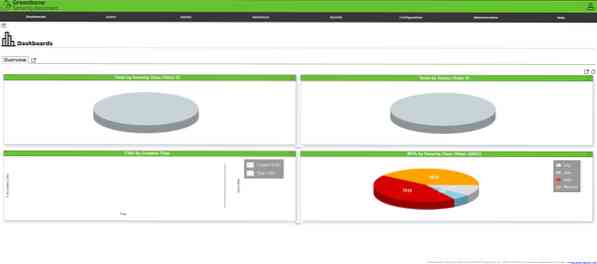
Setelah anda log masuk, anda seharusnya mempunyai akses ke UI web OpenVAS, yang boleh anda konfigurasikan untuk memenuhi keperluan anda.
Tambah Sasaran
Langkah pertama untuk menggunakan Pembantu Keselamatan adalah dengan menambahkan sasaran. Navigasi ke menu konfigurasi dan pilih sasaran.
Di sudut kiri atas, pilih ikon biru untuk mula menambahkan sasaran. Melakukannya akan melancarkan tetingkap dialog yang membolehkan anda menambahkan maklumat mengenai sasaran, seperti:
- Nama Sasaran
- Alamat IP
Sebaik sahaja anda menambahkan semua maklumat yang relevan mengenai sasaran, anda akan melihatnya disenaraikan di bahagian sasaran.
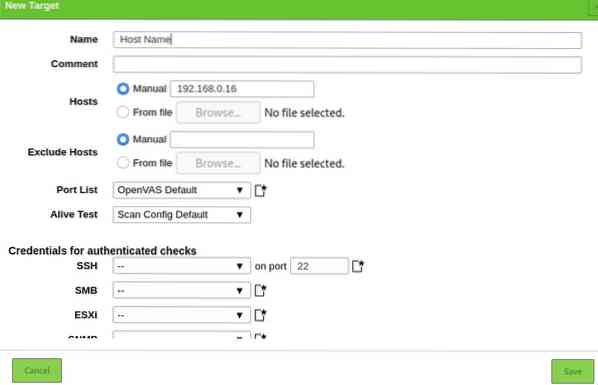
Membuat Tugas Imbasan
Mari kita teruskan membuat tugas imbasan. Tugas di OpenVAS menentukan sasaran yang ingin anda pindai dan parameter pengimbasan yang diperlukan. Demi kesederhanaan, kami akan menggunakan pilihan imbasan lalai.
Navigasi ke bahagian Imbas dan pilih Tugas di menu lungsur. Klik pada ikon di sebelah kiri untuk membuat tugas baru.
Itu akan melancarkan tetingkap yang membolehkan anda memberikan semua maklumat yang relevan untuk tugas pengimbasan.
- Nama tugas
- Target imbasan
- Jadual
Gunakan tetapan lalai dan klik Buat.
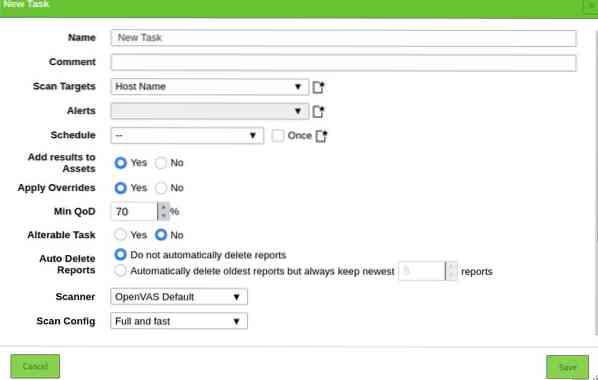
Untuk menjalankan tugas, klik pada ikon Main di kiri bawah senarai tugas.

Menambah Pengguna
OpenVAS membolehkan anda menambahkan pelbagai pengguna dan memberikan pelbagai peranan kepada mereka. Untuk menambahkan pengguna atau peranan, arahkan ke bahagian pentadbiran dan klik pada pengguna. Pilih ikon tambah baru dan tambahkan maklumat pengguna:
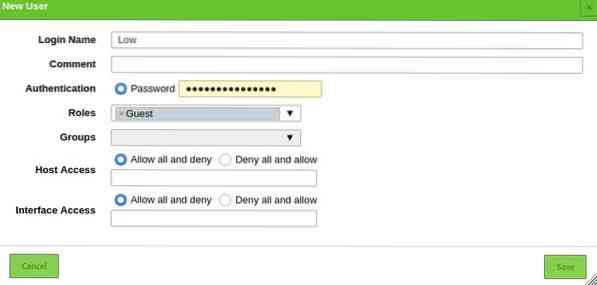
Kesimpulannya
OpenVAS adalah alat berkuasa yang membawa kekuatan penyelidikan keselamatan siber ke tangan anda. Anda dapat menggunakannya untuk memantau peranti di rangkaian dan laman web di pelayan jauh.
 Phenquestions
Phenquestions


